如何在WPS 表格里面设置百分比进度条
来源:网络收集 点击: 时间:2024-02-25【导读】:
我们在表格中制作工作计划目标时,都需要通过百分比的进度条来展现。如何在WPS表格里面设置百分比进度条,下面把具体的操作方法分享给大家。工具/原料more操作电脑:Win10企业版、64位操作系统 软件版本:WPS 2019方法/步骤1/8分步阅读 2/8
2/8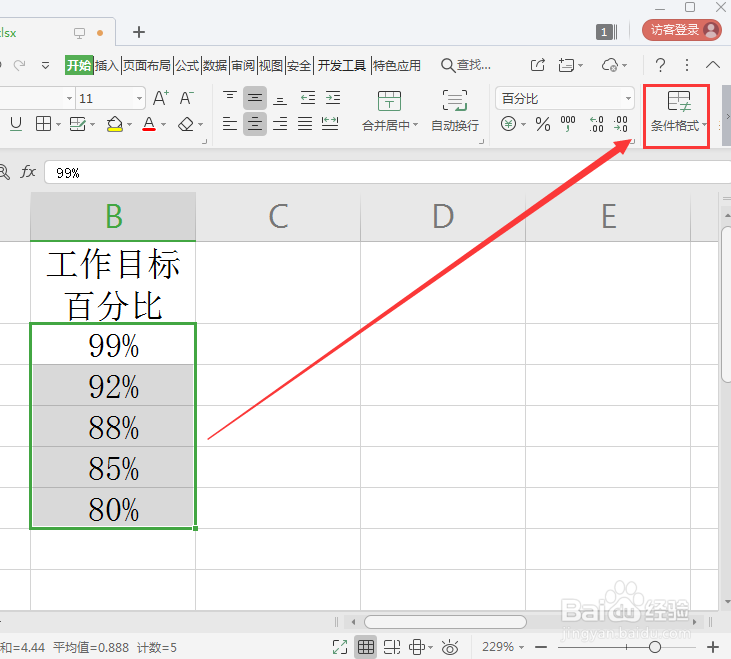 3/8
3/8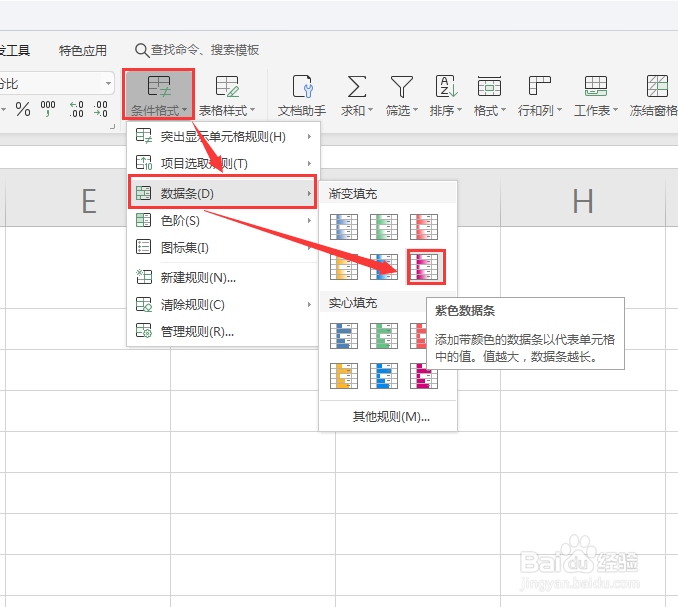 4/8
4/8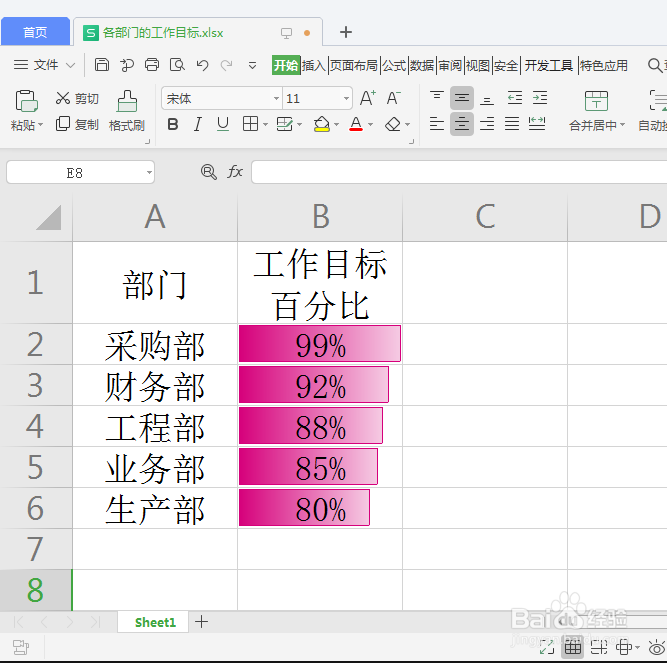 5/8
5/8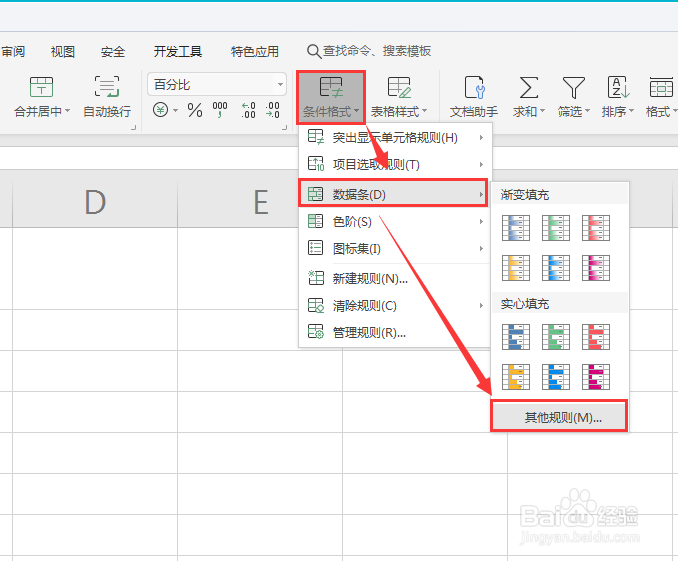 6/8
6/8 7/8
7/8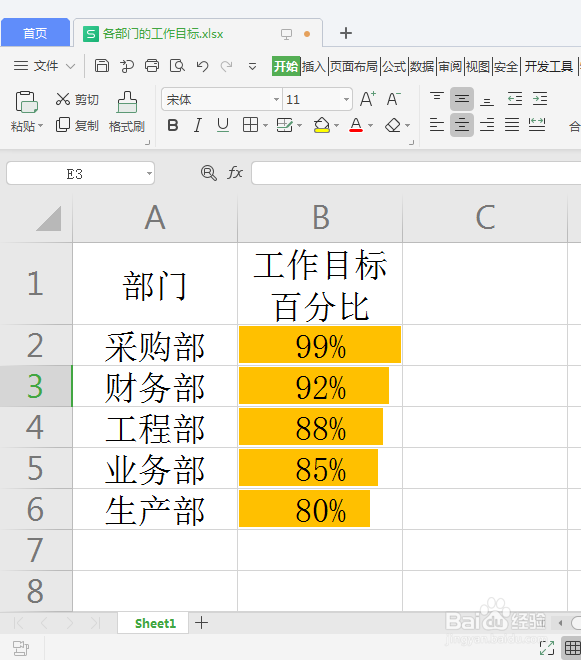 8/8
8/8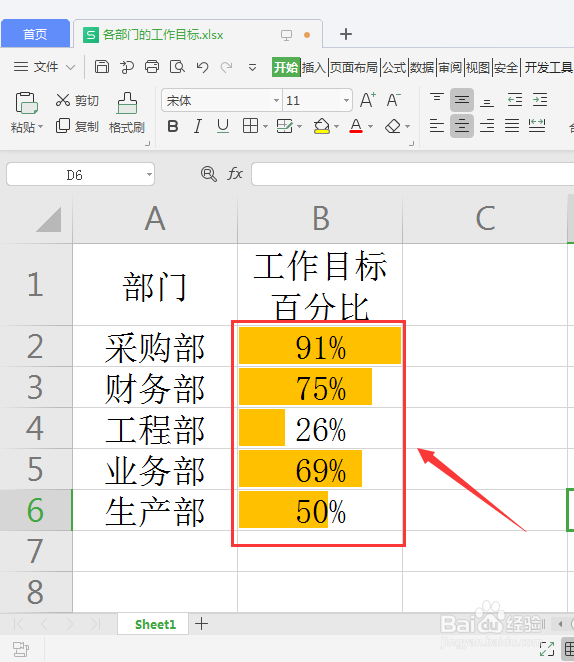 总结1/1
总结1/1
首先打开一份已经输入内容的表格,这表格里一共分成了5个不同的部门,每个部门的目标百分比也是不一样的,如图所示。
 2/8
2/8我们把百分比的B2到B6单元格全部选中它,在上方点击【条件格式】,如图所示。
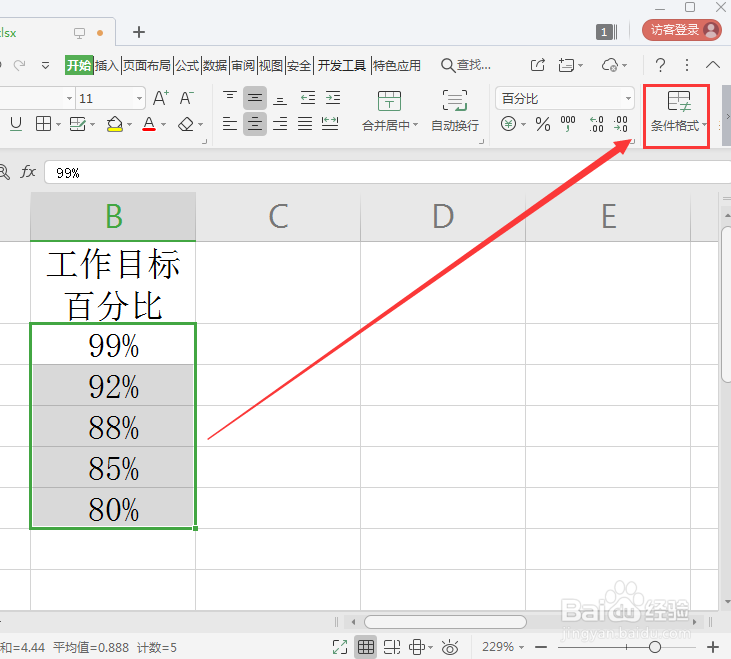 3/8
3/8在条件格式的下面,选择【数据条】,在右边(可以根据自己需要的来选择)渐变填充或实心填充即可,如图所示。
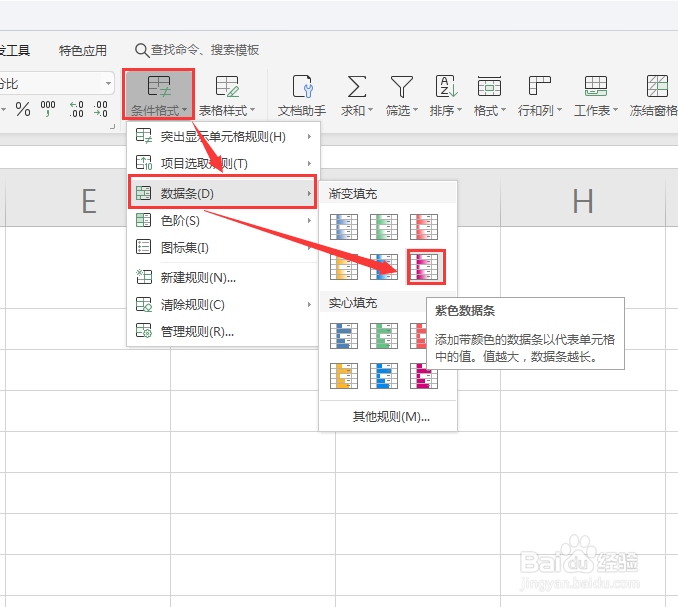 4/8
4/8现在看到B2到B6的单元格,已经填充渐变颜色的数据条了,如图所示。
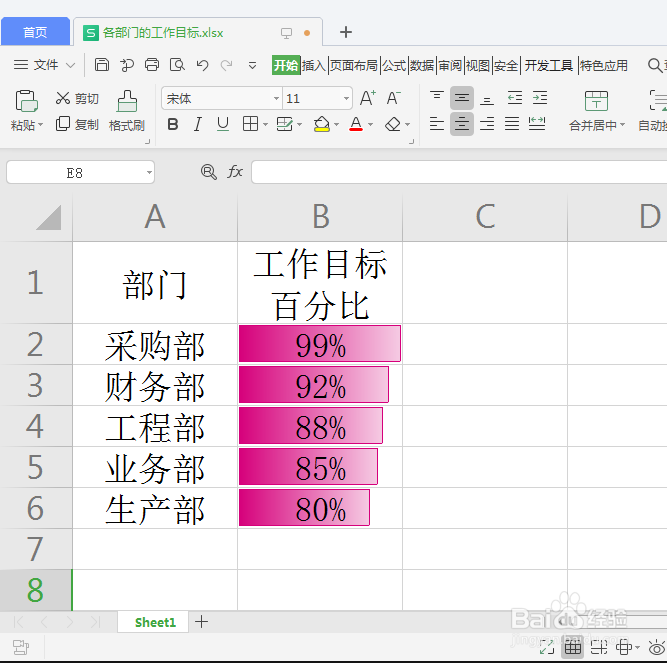 5/8
5/8如果觉得颜色没有自己喜欢的话,我们重新把B2到B6的单元格选中,在条件格式,选择【数据条】——【其他规则】,如图所示。
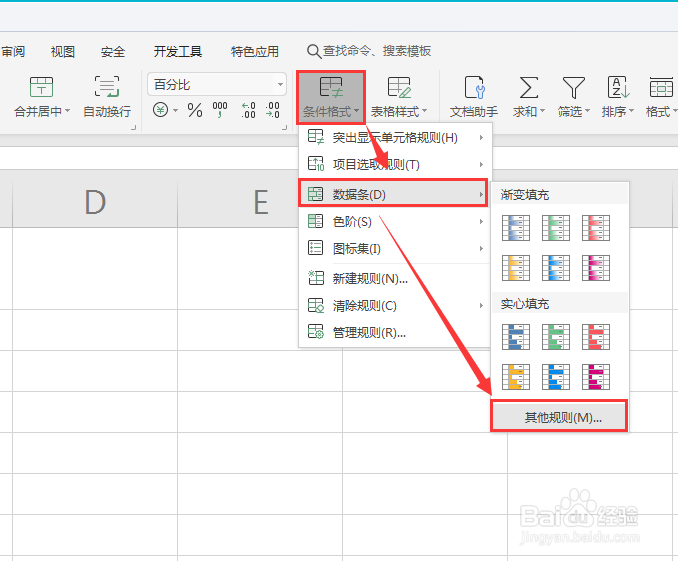 6/8
6/8在条形外观的填充里,可选择渐变填充或实心填充,颜色填充成自己喜欢的,点击【确定】。
 7/8
7/8我们刚刚设置好的橙色百分比数据条,已经填充好了,如图所示。
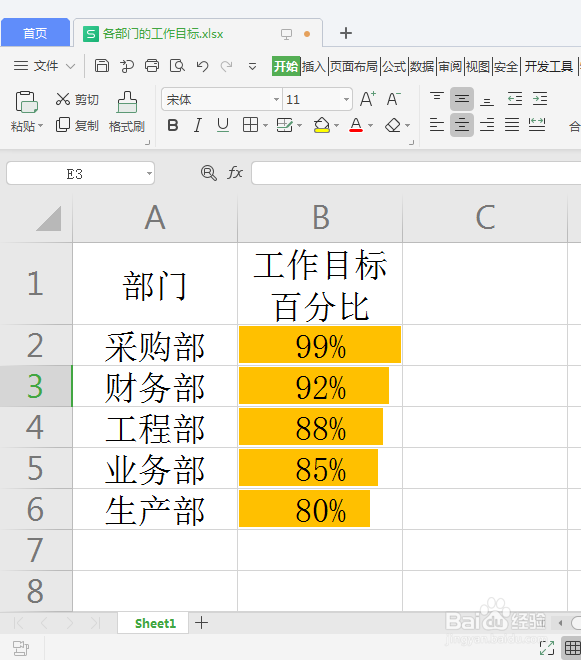 8/8
8/8最后,如果需要修改百分比的数据,不用重新设置数据条了,它会根据不同的数据而改变的,如图所示。
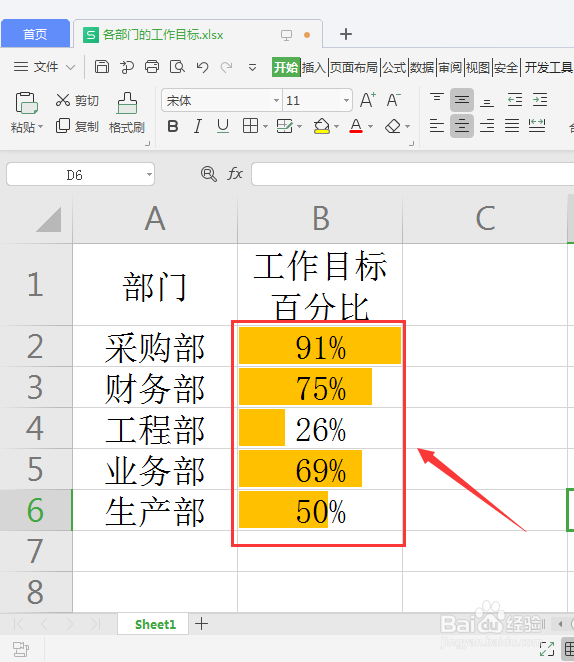 总结1/1
总结1/11、打开一份已经输入内容的表格。
2、把百分比的B2到B6单元格选中,点击【条件格式】。
3、选择【数据条】,渐变填充或实心填充即可。
4、在条件格式,选择【数据条】——【其他规则】。
5、如果需要修改数据,不用重新设置数据条了,它会默认改变的
注意事项Tips1:数据条的填充样式,分别为【渐变填充】或【实心填充】。
Tips2:数据条的颜色可以设置成自己喜欢的。
WPS表格版权声明:
1、本文系转载,版权归原作者所有,旨在传递信息,不代表看本站的观点和立场。
2、本站仅提供信息发布平台,不承担相关法律责任。
3、若侵犯您的版权或隐私,请联系本站管理员删除。
4、文章链接:http://www.1haoku.cn/art_147682.html
上一篇:饿了么怎么给钱包充值
下一篇:迷你世界怎么进入雨林地图
 订阅
订阅